手机为什么解压不了7z文件 安卓手机如何解压7z格式文件
日期: 来源:龙城安卓网
随着手机在我们生活中的普及,我们经常需要在手机上处理各种文件,但是有时候,我们可能会遇到一些问题,比如无法解压7z格式的文件。在安卓手机上,解压7z文件并不是一件困难的事情,只需要借助一些专门的解压软件就能轻松完成。接下来让我们一起来探讨一下手机为什么解压不了7z文件以及如何在安卓手机上解压7z格式文件的方法。
安卓手机如何解压7z格式文件
操作方法:
1.手机安装ZArchiver解压工具后,点击需要解压的文件。比如,小编点击用QQ接收到的这个压缩文件。
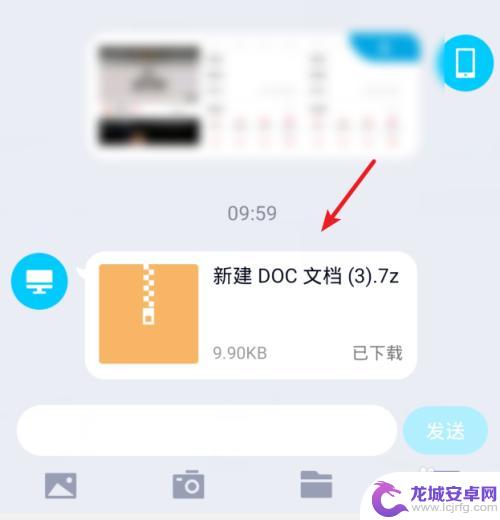
2.点击后,在加载文件界面,选择用其他应用打开的选项。
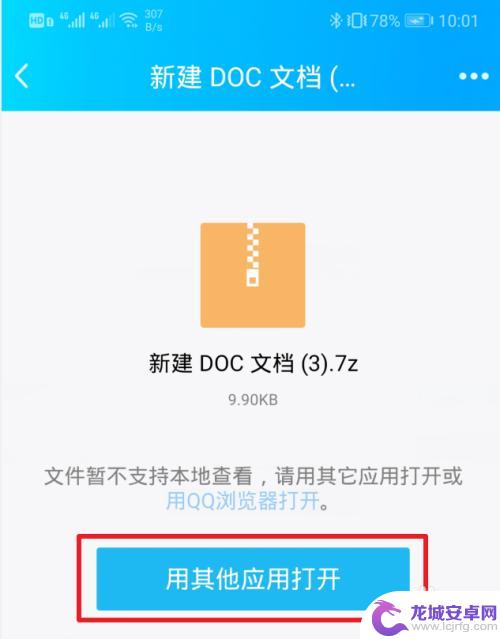
3.点击后,选择使用安装的解压工具进行打开。
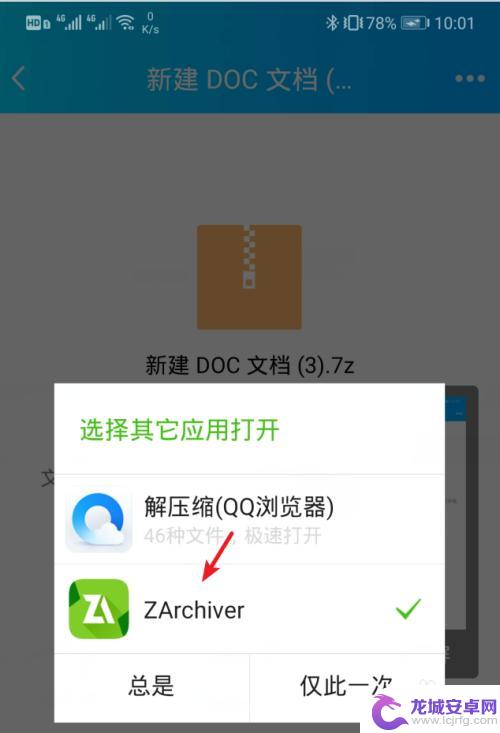
4.打开后,可以看到该7z格式压缩文件的内容,点击内容。
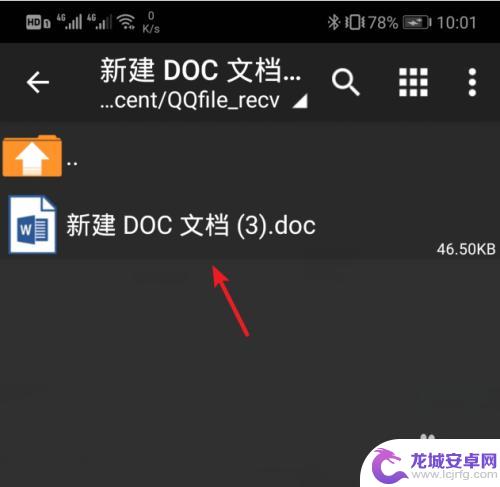
5.点击后,在下方的选项内,点击解压的选项。
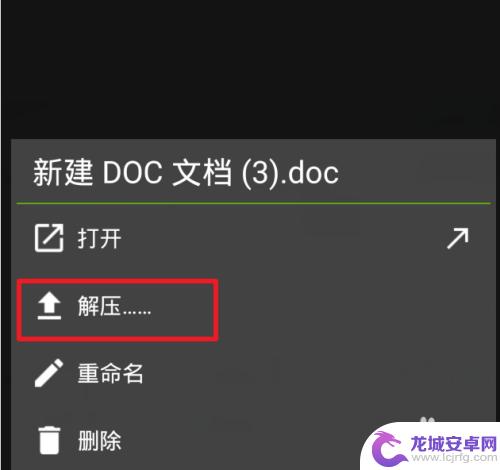
6.点击后,选择手机内需要解压该文件的位置,然后点击上方的箭头的图标。
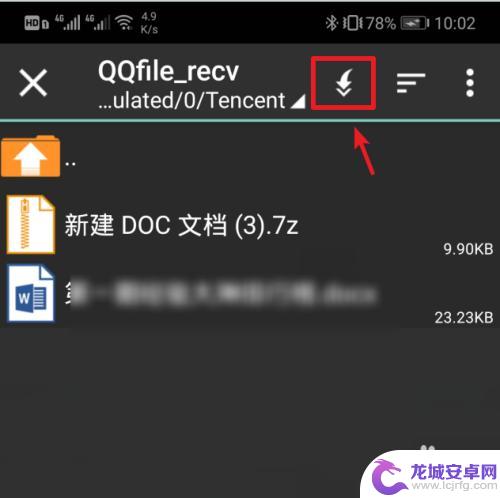
7.点击后,下方会提示压缩文档解压成功。就可以看到解压后的文件,点击解压的文件。
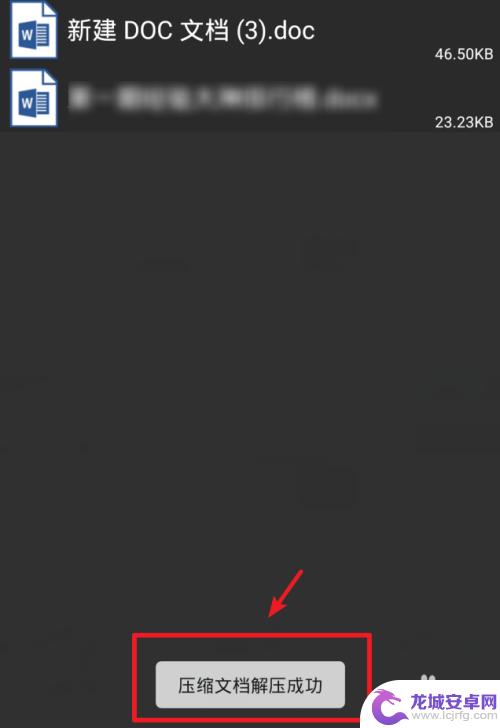
8.点击后,选择打开,即可打开查看该文件。
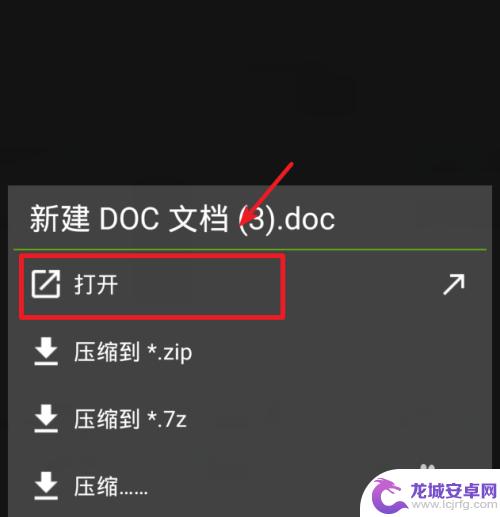
以上就是为什么手机无法解压7z文件的全部内容,有遇到相同问题的用户可参考本文中提供的步骤来修复,希望能对大家有所帮助。












